iPhone辅助Home键如何设置 iPhone辅助触控设置图文详细教程
时间:2023/1/22作者:未知来源:手揣网教程人气:
- [摘要]使用iPhone的用户越来越多了,带来的问题也就越来越多,许多iPhone用户看到别人的手机有个辅助home键一样的小圆点之后自己也想有但又不知道iPhone辅助Home键怎么设置,不用担心,仔细阅...
使用iPhone的用户越来越多了,带来的问题也就越来越多,许多iPhone用户看到别人的手机有个辅助home键一样的小圆点之后自己也想有但又不知道iPhone辅助Home键怎么设置,不用担心,仔细阅读iPhone辅助触控设置教程让你一秒掌握小圆点设置技巧。

 设置教程:
设置教程:1.点击进入手机【设置】功能;
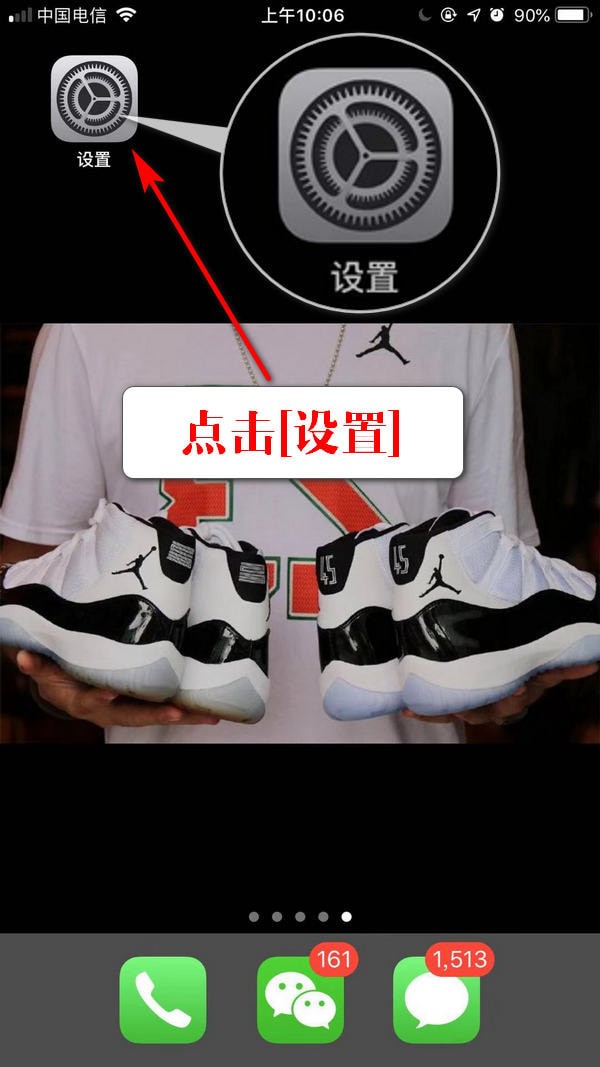
2.翻到下面点击进入【通用】设置;
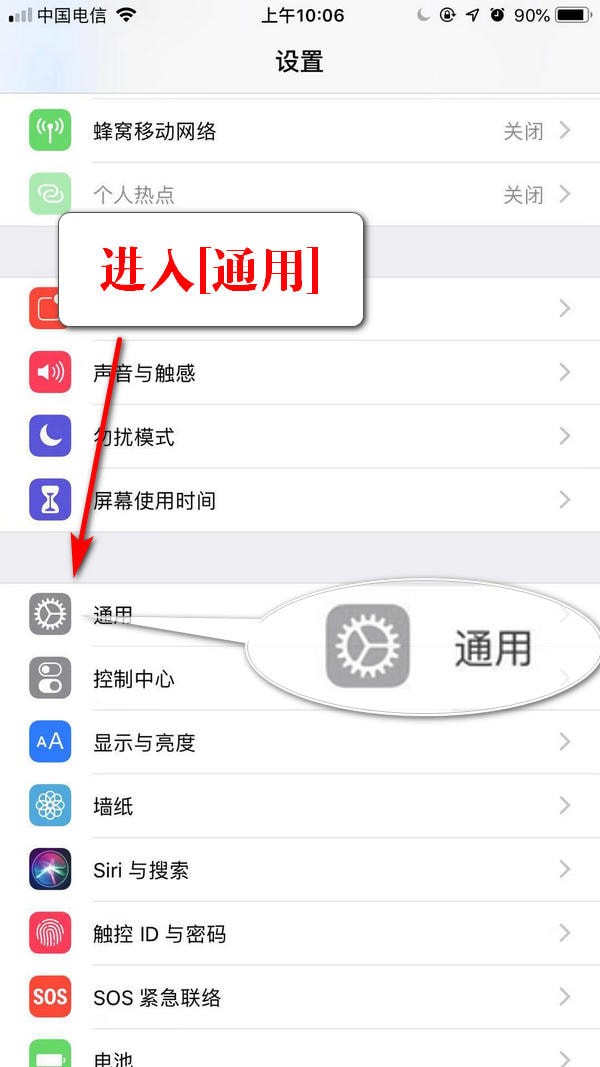
3.找到【辅助功能】点击进入;
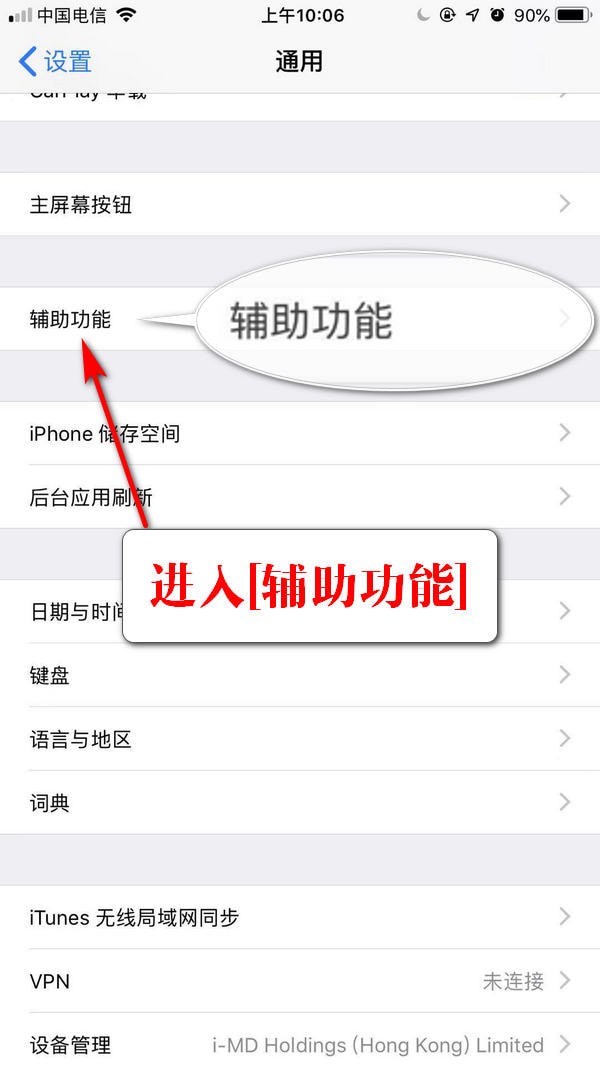
4.点击进入【辅助触控】功能;
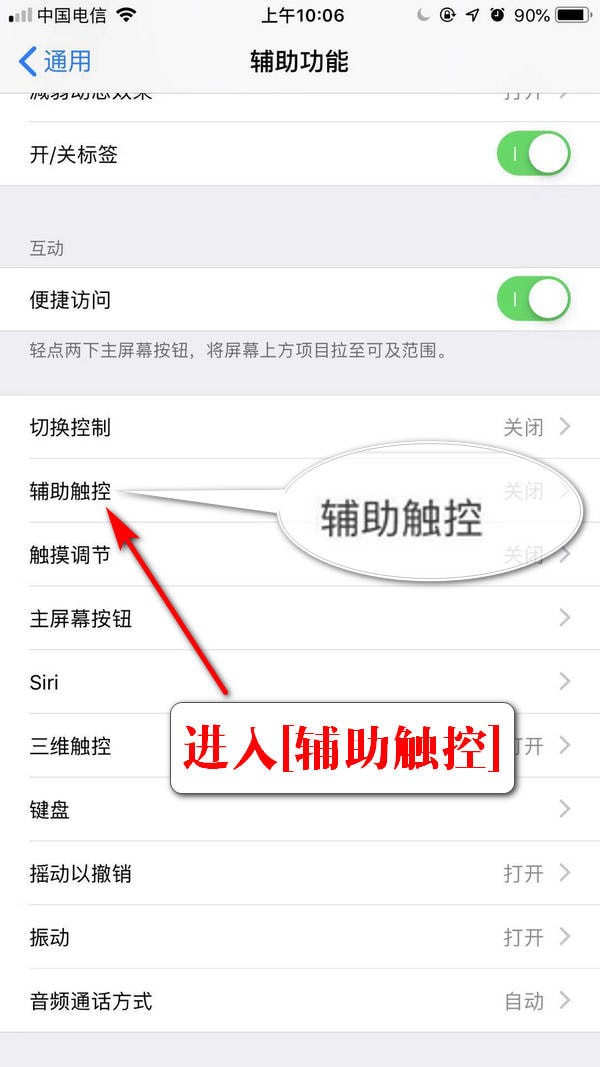
5.将【辅助触控】开关打开;
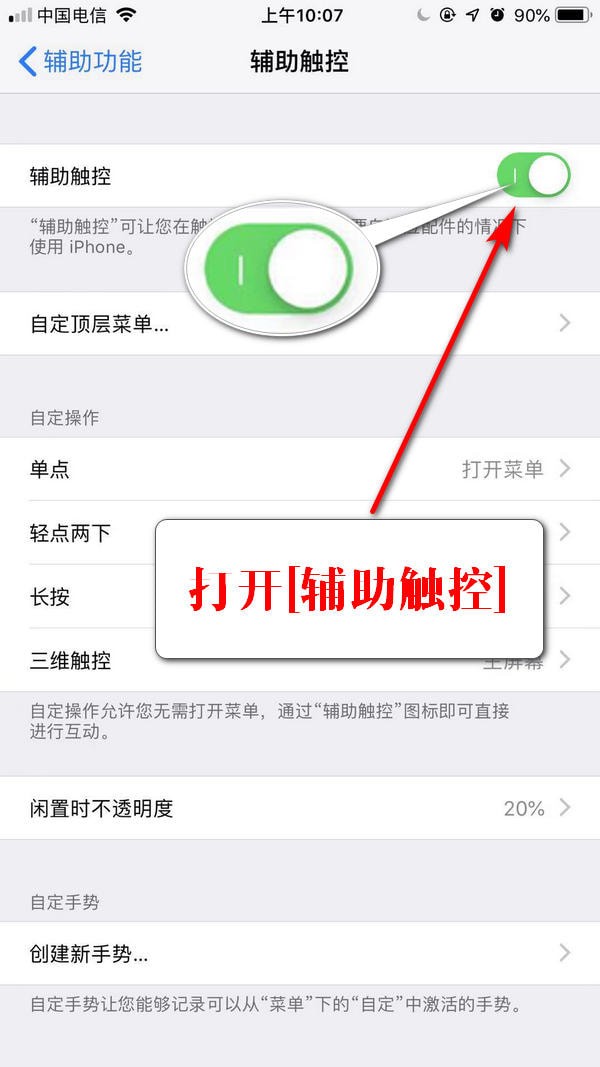
6.设置完成,可以根据自己的需要修改功能。
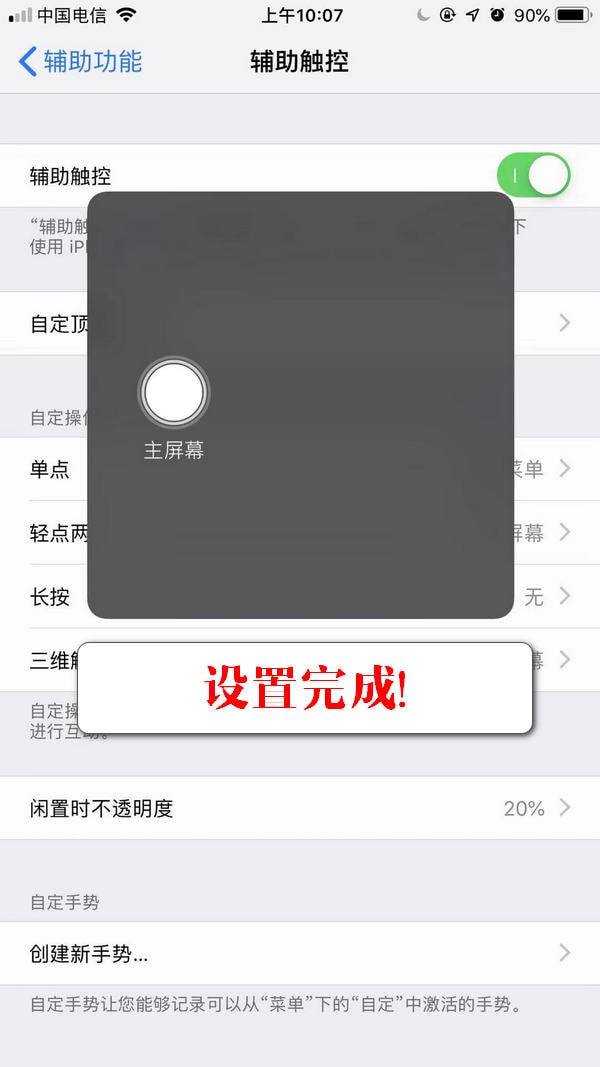
 进阶设置:
进阶设置:1.可以根据自己的需要修改不同的手势功能;
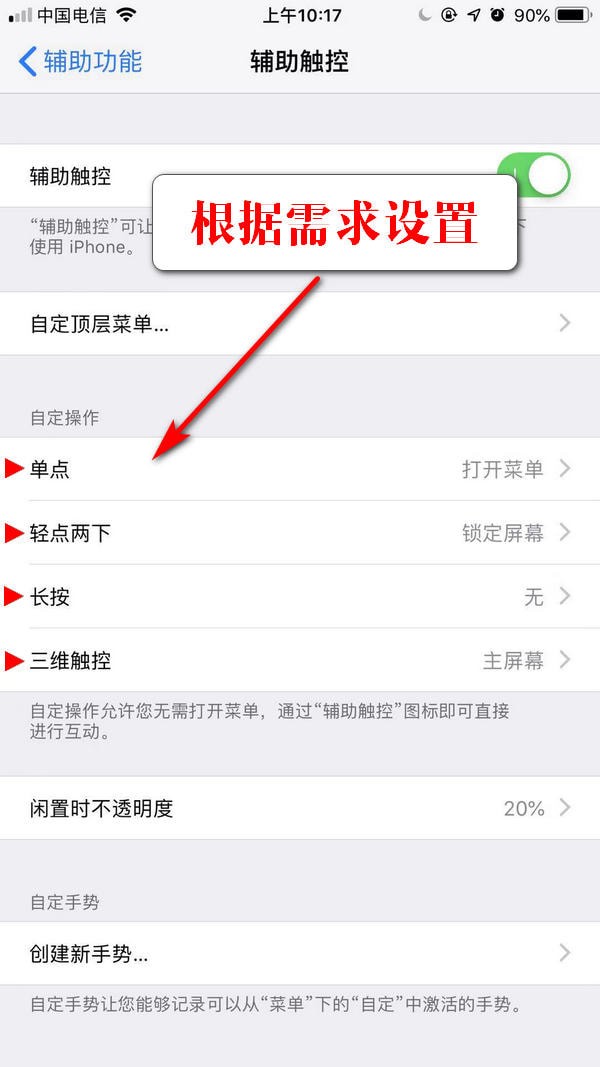
2.点击按钮可以修改核心功能。
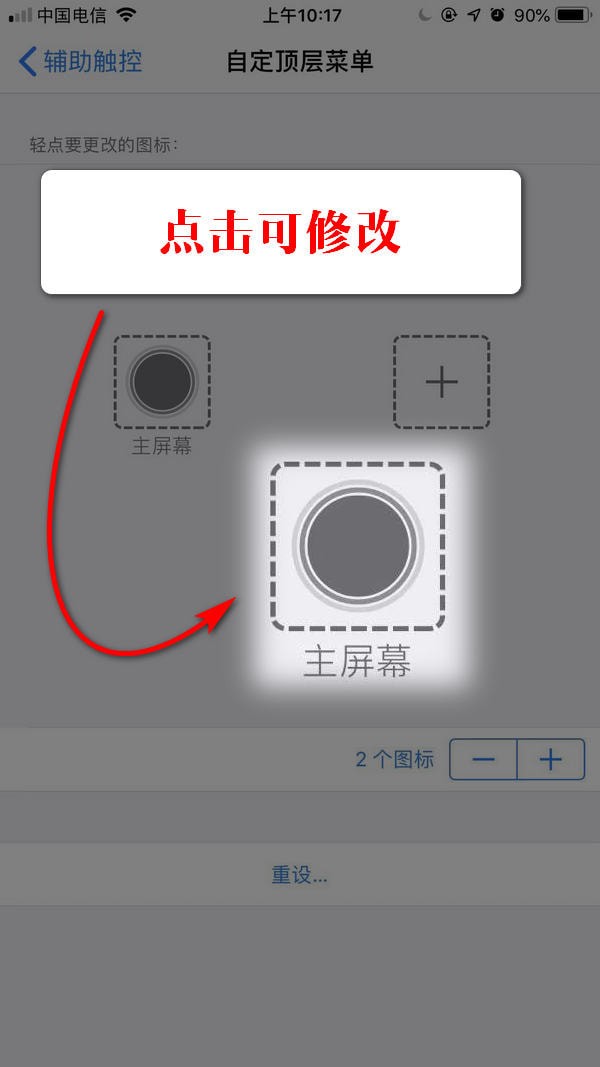 苹果应用引领新的上网速度革命,给您带来超快体验。
苹果应用引领新的上网速度革命,给您带来超快体验。
关键词:iPhone辅助Home键怎样设置 iPhone辅助触控设置图文详细教程